Převádějte, upravujte a komprimujte videa/audia ve více než 1000 formátech.
Top 6 bezplatných a snadno použitelných převodníků FLV do AVI: Klady a zápory
Jakmile uložíte videa FLV z webu, většinu z nich nelze otevřít běžnými přehrávači videa, včetně Windows Media Player, QuickTime Player atd. Tímto způsobem můžete snadno převést FLV do AVI pro plynulé přehrávání na mnoha zařízeních. Vzhledem k tomu, že soubory FLV jsou často prohlíženy na webech s malou velikostí a nízkou kvalitou, je obtížné udržet vysoce kvalitní výstup. Proto tento článek poskytuje 6 konvertorů FLV na AVI s přizpůsobitelným nastavením a mnoha funkcemi.
Seznam průvodců
Část 1: Doporučení 6 bezplatných převodníků FLV na AVI pro Windows/Mac Část 2: Nejčastější dotazy týkající se FLV to AVI Converter pro Windows/MacČást 1: Doporučení 6 bezplatných FLV do AVI pro Windows/Mac
1. 4Easysoft Total Video Converter
Kompatibilní s Windows a Mac, 4Easysoft Mac Video Converter musí být nejrychlejší a plně funkční bezplatný převodník FLV do AVI, jaký můžete zvážit. Dokáže převádět video/audio soubory do více než 600 formátů, vytvářet prezentace se šablonami, vytvářet koláže atd. O kvalitu výstupu se nemusíte starat, tento konvertor FLV do AVI poskytuje vylepšení kvality pro vylepšení vašeho videa pomocí technologie AI. Kromě toho také poskytuje více než 15 sad nástrojů pro konverzi a úpravu videí. Můžete libovolně upravovat parametry videa a přidávat filtry, aby byla videa krásnější.

Podporovány jsou různé formáty převodu, včetně FLV, AVI, MKV, MOV, FLAC, ASF, 3GP, MPEG.
Výkonné editační funkce s 16 nástroji, které vám pomohou oříznout, oříznout, otočit, synchronizovat a přidat efekty do videí.
Upravte nastavení videa a zvuku, abyste zachovali vysokou kvalitu, snímkovou frekvenci a datový tok výstupního videa AVI.
Podporujte dávkovou konverzi pro rychlý převod všech vašich videí současně s akcelerací GPU.
100% Secure
100% Secure
Jak převést FLV do AVI pomocí 4Easysoft Total Video Converter:
Krok 1Stáhněte a spusťte tento převodník FLV na AVI a poté klikněte na Přidat soubor tlačítko v levém horním rohu programu. Vyberte soubor FLV, který chcete převést, a klikněte na OTEVŘENO tlačítko pro import souboru

Krok 2Klikněte na Formát na pravé straně souboru zobrazíte seznam všech nastavitelných nastavení. Můžete nastavit AVI jako výstupní formát pro převod FLV do AVI. Poté můžete kliknout na Vlastní profil tlačítko pro zlepšení rozlišení a kvality.

Krok 3Kliknutím na ikonu rozevíracího seznamu v levém dolním rohu vyberte výstupní cestu souboru převodu. Samozřejmě můžete také zvolit uložení do stejné složky jako původní video.

Krok 4Posledním krokem je kliknout na Převést vše tlačítko v pravém dolním rohu programu pro zahájení převodu vybraného souboru prostřednictvím tohoto převodníku FLV do AVI.

2. Ruční brzda
Handbrake je známý převodník FLV do AVI, který lze použít pro Linux, Mac a Windows. Každý může používat ruční brzdu k vytváření videí zdarma. Ruční brzda se používá jako postprodukční nástroj. Převod videa z podporovaného zdrojového formátu do formátu MP4, MKV, AVI nebo WebM je nejjednodušší. Navíc dokáže změnit zdrojové video podle vašich potřeb.
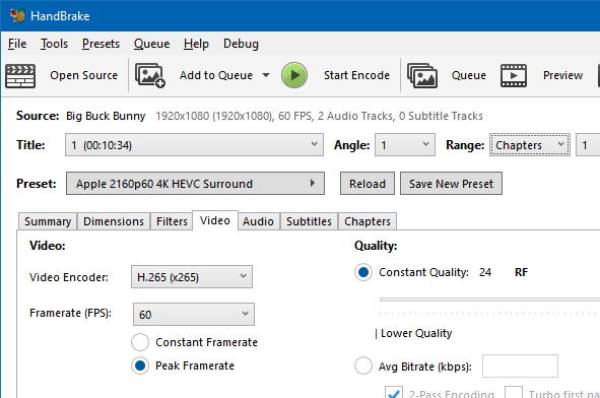
- Klady
- Úložiště pro instalaci a stahování je poměrně malé.
- Rychlost převodu je velmi rychlá a plynulá.
- Nevýhody
- Nelze kombinovat více videí v jednom videu pro úpravy.
- Provozní stránka je složitá a pro začínající uživatele je obtížné ji používat.
- Zabývat se pouze jedním souborem najednou.
3. VLC
VLC je další z nejpopulárnějších převodníků FLV do AVI. Je kompatibilní se všemi současnými audio a video formáty a podporuje multiplatformní funkce, jako jsou Windows, MAC, Linux, Android, IOS a další systémy. Kromě toho, že se používá jako přehrávač videa, umí také převádět soubory a další funkce.
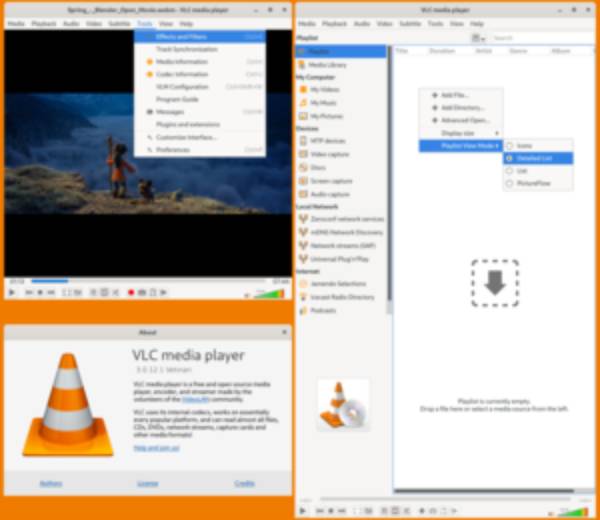
- Klady
- Open-source převodník FLV do AVI, který podporuje všechny formáty.
- Vysoká systémová kompatibilita, díky které můžete spouštět disky DVD a CD.
- Nevýhody
- Během používání softwaru mohou nastat chyby nebo dokonce náhodné pády.
- Žádné další editační funkce a přizpůsobitelná nastavení.
4. FLV Crunch
Pokud chcete převést FLV do AVI pomocí jednoduchých kliknutí, můžete vyzkoušet FLV Crunch pro Mac. Je založen na enginu FFmpeg, který dokáže snadno převést formát vašeho video souboru na to, co potřebujete, a lze jej přehrávat na Macu nebo iPodu. FLV Crunch podporuje konverzi většiny hlavních formátů, včetně MPG, AVI, MP4, WMV a 3GP.
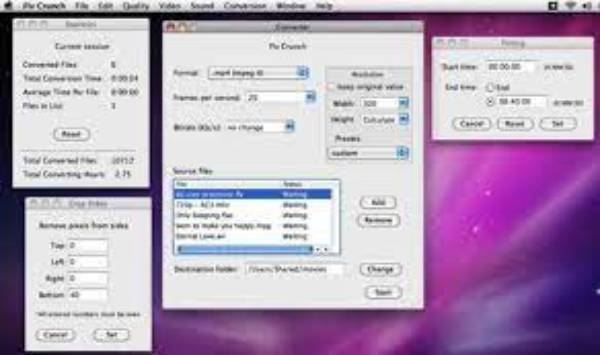
- Klady
- Lze jej převést do většiny hlavních formátů.
- Podpora dávkové konverze s vysokou rychlostí.
- Nevýhody
- Rozhraní je zastaralé, takže jej uživatel nebude snadno používat.
- Video nelze upravovat bez editační funkce.
5. Permutovat
Permute je výkonný konvertor FLV do AVI pro Windows/Mac, který uživatelům umožňuje převádět dávkové video nebo obrázkové soubory do různých formátů souborů najednou. Obsluha je pro začátečníky snadná. Automaticky detekuje stávající formát a převoditelný formát souboru. Některé základní konverzní funkce jsou k dispozici, ale nastavení videa nelze upravit, protože nemá funkci úpravy videa.
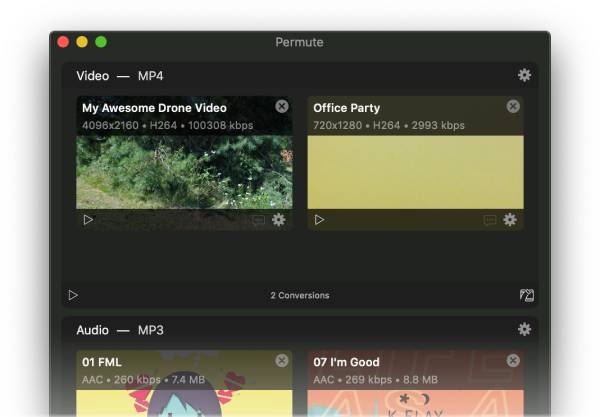
- Klady
- Jednoduchá obsluha a rychlá konverze.
- Podpora většiny formátů, včetně FLV, a dokonce i formáty WEBS a SVG.
- Nevýhody
- Občas se vyskytnou problémy s formátem souboru.
- Zvuk je občas nesynchronizovaný.
6. Zdarma FLV to iPod Converter
Pokud chcete převést FLV do AVI pro iPod, můžete také vyzkoušet tento bezplatný převaděč FLV na iPod. Uživatelé jej mohou použít k převodu FLV na iPod, FLV na AVI a další. Současně můžete také nastavit parametry videa a zvuku a přehrávat převedené soubory na různých zařízeních. Podporované formáty jsou MP3, AVI, MP4, 3GP, WMV, MPEG, ASF a 3G2.
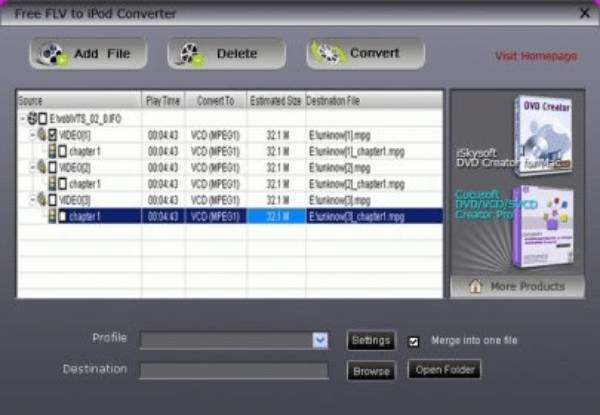
- Klady
- Zdarma FLV to AVI Converter a lze jej flexibilně převést do téměř jakéhokoli formátu, který potřebujete.
- Zdarma FLV to AVI Converter a lze jej flexibilně převést do téměř jakéhokoli formátu, který potřebujete.
- Nevýhody
- Nelze převést dávku videí současně.
- Málo editačních funkcí pro udržení vysoké kvality.
Část 2: Nejčastější dotazy týkající se FLV to AVI Converter pro Windows/Mac
-
1. Jak převést FLV do AVI přes VLC Media Player?
Spusťte VLC a v horní nabídce klikněte na tlačítko Média. Poté klikněte na tlačítko Převést/Uložit pro převod FLV do AVI. Poté musíte přidat požadovaná videa, abyste mohli pokračovat. Na kartě Profil vyberte formát AVI a exportujte kliknutím na tlačítko Uložit.
-
2. Který formát má vyšší kvalitu, FLV nebo AVI?
Jedním z důvodů převodu FLV do AVI je zvýšení kvality videa a AVI má také větší velikost souboru než FLV. Tímto způsobem můžete přehrávat převedená videa na velké obrazovce s vysokým rozlišením.
-
3. Jak si mohu vybrat dobrý FLV převodník?
Za prvé, ovládací rozhraní musí být intuitivní a pro začátečníky snadno ovladatelné a podporovat více formátů a vysoce kvalitní video výstup. Navíc může ušetřit čas dávkovou konverzí a lze jej použít pro různé operační systémy. Mezi výše uvedenými doporučeními můžete vyzkoušet 4Easysoft Mac Video Converter.
Závěr
Výše je šest bezplatných převodníků FLV do AVI pro Windows a Mac. Pokud chcete mít výkonné funkce pro úpravu videa a být schopni převádět soubory v dávce, 4Easysoft Mac Video Converter je první volbou. Může splnit jakoukoli požadovanou funkci, jako je přidávání vodoznaků, ořezávání videí a přidávání filtrů. Doufám, že vám tento článek pomůže.
100% Secure



